Photoshop技巧教程:学习在照片中添加文字的技巧知识,照片中添加文字。
字体菜单
3:字体大小。顾名思义,就是调整打出来文字的大小。如果只是调整大小,使用变换工具(CTRL+T)也可以做到。
4:字体平滑属性。是设置字体边缘的平滑程度,点击菜单看到几种模式,差别都不大,一般用到的时候不多。
5:对齐。用过WORD的朋友看到这三个图标就明白了,文本对齐方式,分别是左对齐,居中对齐,右对齐。
6:字体颜色设置。鼠标点击会弹出拾色器面板,面板中所选择颜色,文字的颜色会随之变化。
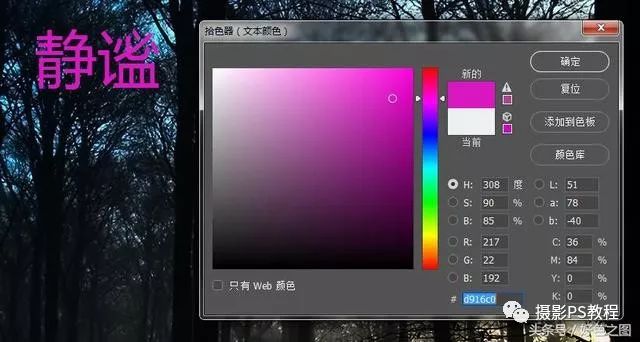
设置文字颜色
7:文字变形工具。点击工具按钮,会弹出编辑菜单,在样式中,可以选择文字变形的样式以及数值:
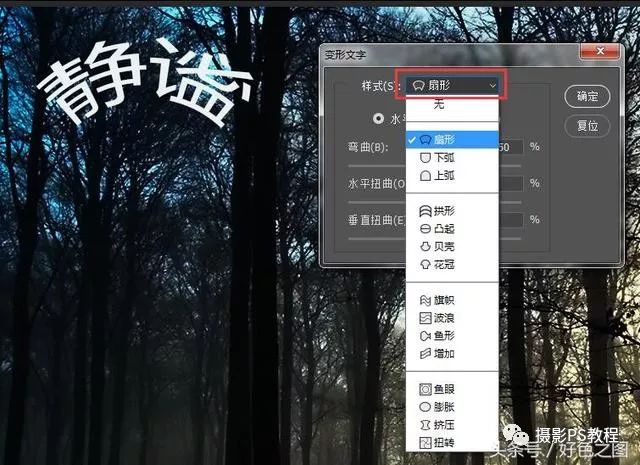
文字变形工具
好了,软件上方的字体选项介绍好了,我们再看另一种字体编辑工具,字符面板,如图:
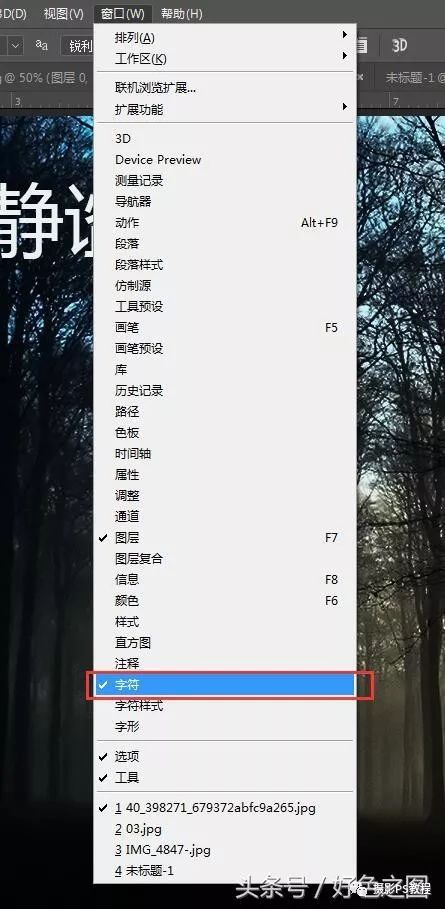
字符面板在菜单中的位置
位置在PS菜单栏中窗口一项,点击弹出下拉菜单,找到字符就会弹出面板:
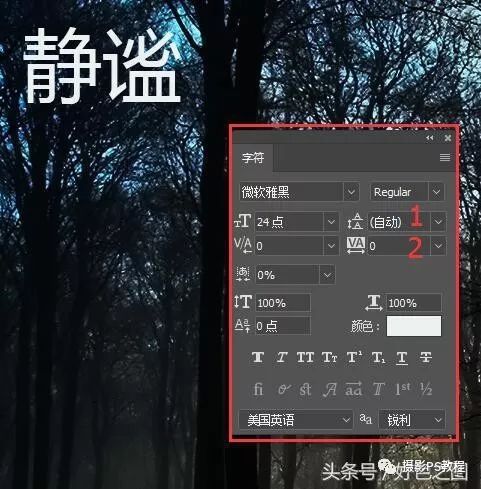
字符面板
面板中很多功能与前面介绍过的文字选项工具一致,多出两个常用的,我用数字做了标记,数字1的位置,是调整文字行距功能。调整有段落的文字,可以设置行与行的距离大小。
数字2的位置,是调整字距的功能,每个文字之间的距离,就用这个工具调整,其他的没什么可说的了。
了解过文字工具的各种选项,现在大家就可以在自己的照片上随便打字了,关于文字位置的摆放,打好字后,敲小键盘回车键,结束编辑模式,这时候图层面板上就会多出一个文字图层,使用移动工具(快捷键V),就可以把文字随意拖动到任何位置了。
如果想修改文字内容,鼠标在图片的文字位置上双击,就进入编辑模式,可以重新输入文字了。编辑好了还是按小键盘上的回车,完成编辑。
文字功能今天先介绍到这里,制作文字的时候,要看哪些文字可以用,具体通过操作来学习一下吧。










 加载中,请稍侯......
加载中,请稍侯......
精彩评论